Подесите максималну границу јачине звука у оперативном систему Виндовс 10
Мисцелланеа / / November 28, 2021
Подесите максималну границу јачине звука у оперативном систему Виндовс 10: Сви сте можда искусили колико болно и иритантно постаје када отворите веб страницу и рекламу почиње нагло да пушта неки високи тон, посебно када имате слушалице или слушалице. Паметни телефони имају ту уграђену функцију за проверу колико гласно слушате музику. Оперативни систем на вашем мобилном телефону ће се појавити са упозорењем да ово може постати опасно за ваш слух док покушавате да повећате јачину звука изнад критичног нивоа. Постоји и опција да игноришете то упозорење и повећате јачину звука према вашој удобности.

Оперативни системи вашег рачунара се не појављују са поруком упозорења и стога се родитељски надзор такође не повлачи да би ограничио тај волумен. Постоје неке бесплатне Виндовс апликације које корисницима омогућавају постављање највеће границе јачине звука. У основи, ове апликације помажу у спречавању корисника да нагло повећају јачину звука ваше машине изнад критичног нивоа који је корисник већ поставио. Али, и даље корисник има опцију да повећа јачину звука у апликацијама као што су видео плејери, Мицрософтов подразумевани Виндовс Медиа Плаиер или у вашем ВЛЦ плејеру. У овом чланку ћете се упознати са различитим начинима ограничавања јачине звука у оперативном систему Виндовс 10 и како да их подесите
Подесите максималну границу јачине звука у оперативном систему Виндовс 10.Садржај
- Како подесити максималну границу јачине звука у оперативном систему Виндовс 10
- Метод 1: Коришћење функције звука на контролној табли
- Метод 2: Подесите ограничење максималне јачине звука помоћу апликације Куиет Он Тхе Сет
- Метод 3: Подесите ограничење максималне јачине звука у оперативном систему Виндовс 10 помоћу закључавања звука
Како подесити максималну границу јачине звука у оперативном систему Виндовс 10
Белешка: Обавезно креирајте тачку враћања за случај да нешто крене наопако.
Метод 1: Коришћење функције звука на контролној табли
1. Кликните на дугме Старт и потражите „Контролна табла”.

2. Иди на Контролна табла > Хардвер и звук > Звук опција.

или са контролне табле изаберите Велике иконе у падајућем менију Преглед по, а затим кликните на Звук опција.
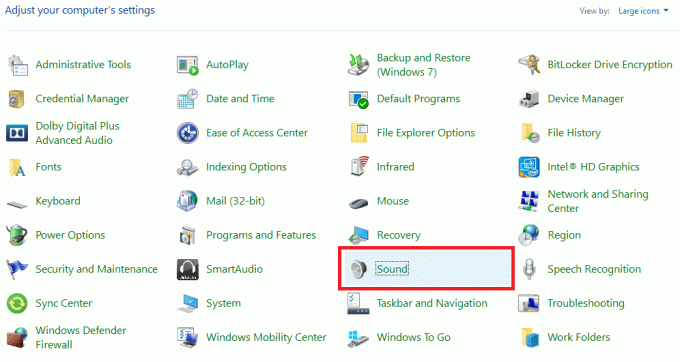
3. Двапут кликните на Звучници на картици Репродукција. Подразумевано ћете видети искачући прозор Картица Опште, само пређите на „Нивои” таб.
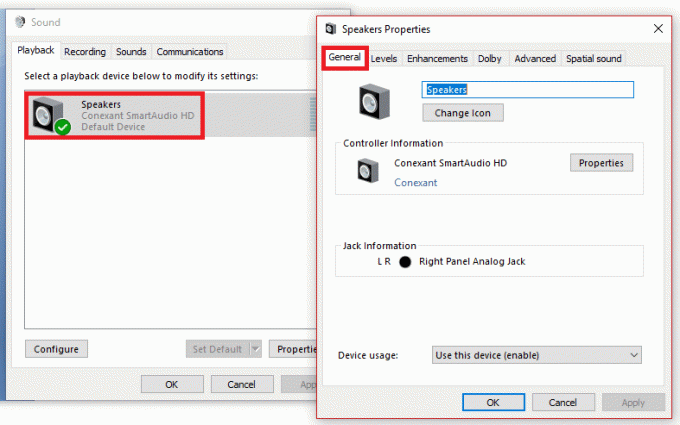
4. Одатле можете балансирати леви и десни звучник на основу ваше удобности и захтева.
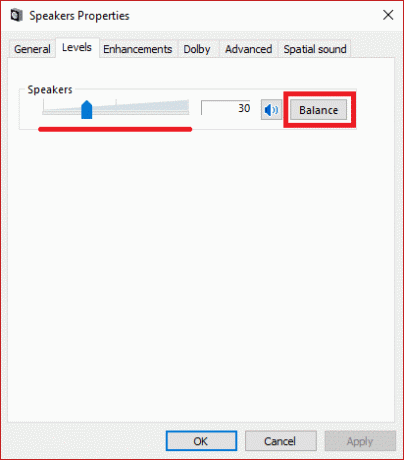
5. Ово вам неће дати идеално решење, али ће вам донекле помоћи да решите проблем. У случају да ваш проблем није решен, можете даље погледати доле наведене називе алата и апликација и њихову употребу за контролу максималног ограничења јачине звука у оперативном систему Виндовс 10.
Метод 2: Подесите ограничење максималне јачине звука помоћу апликације Куиет Он Тхе Сет
1. Пре свега, преузмите апликацију “Тихо на сету” и покрените га.
2. Апликација ће приказати вашу тренутну јачину звука и ваше тренутно максимално ограничење које можете подесити. Подразумевано је подешено на 100.
3. За промену горње границе јачине звука, морате користити клизач која је на врхунцу да би се поставила највећа граница јачине звука. Можда би било замршено разликовати његов клизач од боје позадине, али наћи ћете га тамо одмах испод апликација “Превуците ово да одаберете максималну јачину звука” ознака. На слици можете видети траку за тражење плаве боје и низ маркера за мерење јачине звука.
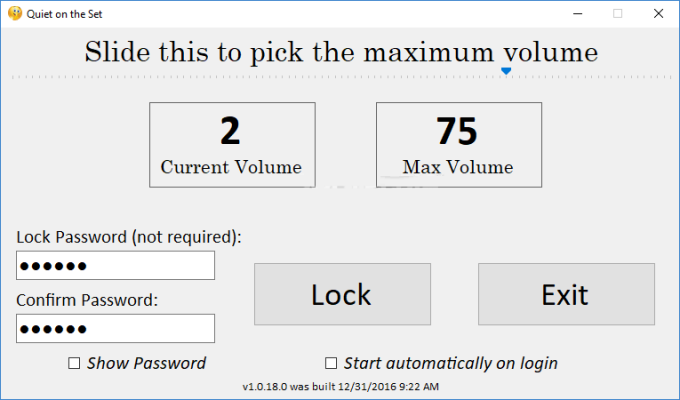
4. Превуците траку за тражење до тачке и поставите горњу границу на жељени ниво.
5. Кликните на „закључати” и минимизирајте апликацију у системској палети. Када завршите са овим подешавањем, нећете моћи да повећате јачину звука након што је закључате.
6.Чак и када се не може имплементирати као родитељска контрола јер је функција лозинке унутар ње неактивна, ова функција се може користити у друге сврхе где желите да чујете музику на умерено ниском нивоу обим.
Метод 3: Подесите ограничење максималне јачине звука у оперативном систему Виндовс 10 помоћу закључавања звука
Преузмите апликацију Закључавање звука са ових веза.
Ово је још 3рд забава диван алат који може закључати ваш звук за ваш рачунар када поставите његову границу за звук. Док инсталирате ову апликацију, видећете њену икону доступну на траци задатака. Одатле можете кликнути на њега да бисте „на” тако што ћете укључити/искључити дугме у „Соунд Лоцк” и поставите ограничење за звук.

Постоје нека друга подешавања за овај софтвер која можете да промените према вашим захтевима. Штавише, омогућава вам да изаберете канале за контролу канала преко излазних уређаја. У случају да не желите да ово омогућите, можете га искључити када год желите.
Препоручено:
- Лако преместите е-пошту са једног Гмаил налога на други
- Режим у авиону се не искључује у Виндовс 10 [РЕШЕНО]
- 4 начина да онемогућите аутоматско ажурирање на Виндовс 10
- Онемогућите екран осетљив на додир у оперативном систему Виндовс 10 [ВОДИЧ]
Надам се да су горе наведени кораци били од помоћи и да сада можете лако Подесите максималну границу јачине звука у оперативном систему Виндовс 10, али ако и даље имате питања у вези са овим водичем, слободно их поставите у одељку за коментаре.



